Як увімкнути доступ до камери в Instagram (Android та iOS)

Щоб увімкнути доступ до камери в Instagram для Android, перейдіть до Налаштування > Програми > Instagram > Дозволи. На iOS відкрийте Налаштування > Instagram.
Gboard – це клавіатура, яку обирають багато користувачів iPhone. Звичайно, клавіатура iOS за умовчанням візуально краще підходить, але Gboard більш практична для багатьох людей. Особливо для двомовних користувачів, оскільки не потрібно перемикати мову вручну (разом з деякими додатковими перевагами).
Незважаючи на те, що Apple не любить, коли ви використовуєте сторонню клавіатуру (або будь-який інший додаток (особливо від Google)), вона також не забороняє цього. Однак вам потрібно виконати налаштування, щоб увімкнути Gboard для належної роботи на вашому iPhone. Увесь процес у більшості випадків безперебійний. Але є й місце для потенційних проблем.
Якщо ви зіткнулися з проблемою, коли ви не можете налаштувати Gboard на своєму iPhone або він перестає працювати, я спробую допомогти вам у цій статті.
Зміст:
Виправлення: не вдається налаштувати Gboard на iPhone
Якщо ви навіть не можете налаштувати Gboard, це означає, що всередині програми є помилка, або ви не виконали налаштування належним чином. У будь-якому випадку я покажу вам кілька рішень, які, сподіваюся, допоможуть правильно налаштувати Gboard на вашому iPhone.
1. Перезавантажте iPhone
Я особисто зіткнувся з цією проблемою, коли отримав свій новий iPhone. Я спробував усі можливі рішення, які міг придумати, але нічого не допомогло. У налаштуваннях не було Gboard , тому я не міг додати його до списку клавіатур. А потім я перезапустив телефон. Щойно він завантажився, Gboard чарівним чином з’явилася в списку клавіатур, і я зміг завершити налаштування. З тих пір у мене не було жодних проблем.
Як би тривіально це не звучало, простий перезапуск може бути рішенням. Особливо, якщо ви вперше налаштовуєте свій iPhone і йому доводиться одночасно встановлювати кілька програм. У цьому безладі щось може заплутатися, через що Gboard не працюватиме належним чином. Те, що виправляє швидкий перезапуск.
Незважаючи на те, що це єдине рішення, яке мені допомогло, я перелічу деякі додаткові обхідні шляхи, оскільки ваша ситуація може відрізнятися від моєї, і ваша проблема може потребувати іншого вирішення.
2. Перевірте необхідні дозволи
Щоб дозволити Gboard для iPhone, потрібно надати кілька дозволів. Хоча програма дає вам необхідні інструкції, ми не завадимо повторити їх тут, щоб ви могли бути впевнені, що все зробили правильно. Ось що вам потрібно зробити:
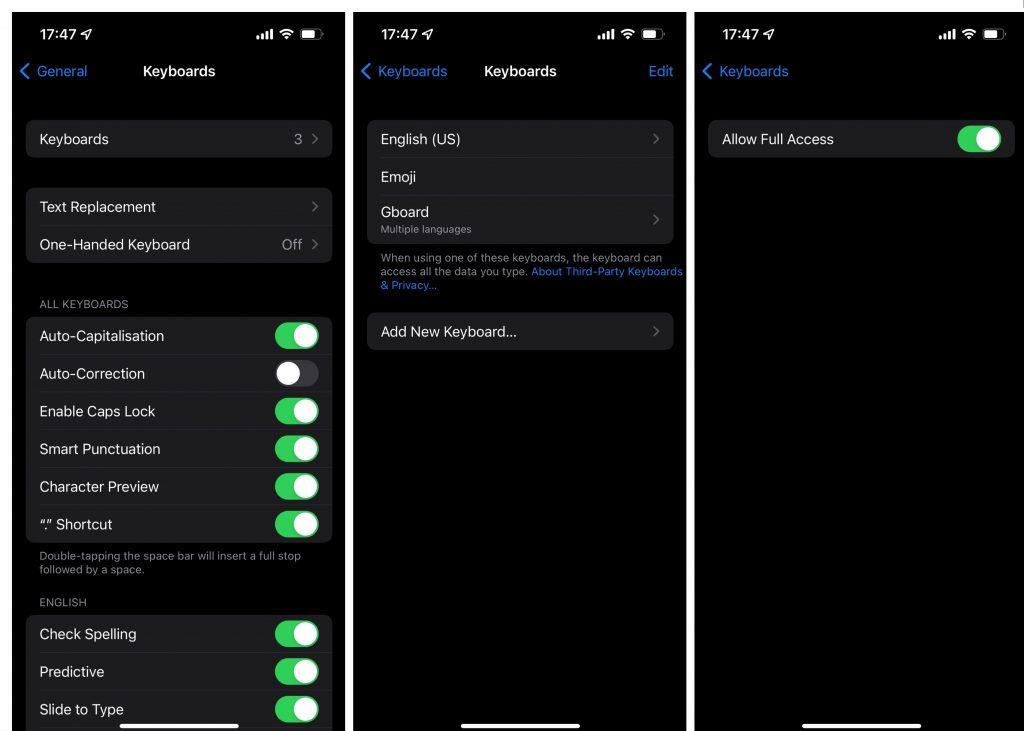
3. Перевірте налаштування регіону
А тепер кілька слів на випадок, якщо ви навіть не можете встановити Gboard на свій iPhone. Gboard доступний лише в деяких регіонах світу. Це означає, що якщо ви перебуваєте не в США чи (більшій частині) Європи, існує ймовірність того, що Gboard недоступна у вашому регіоні. Ви дізнаєтесь, чи це так, коли ви шукатимете Gboard у App Store. Якщо ви не можете його знайти, він просто недоступний для вас.
Якщо Gboard недоступна у вашому регіоні, ви можете знайти альтернативну клавіатуру або змінити налаштування регіону. Хоча зміна налаштувань регіону дозволить вам завантажувати Gboard та інші раніше недоступні програми з App Store, це має величезний недолік. Ви не можете прив’язати дебетову/кредитну картку до свого облікового запису, якщо вона не з того місця, яке ви налаштували на своєму iPhone. Це означає, що ви не зможете купувати програми чи підписуватися.
Зрештою, ви вирішуєте, який варіант для вас кращий. Якщо у вас немає активних підписок, зміна налаштувань регіону може бути хорошим способом доступу до додаткових програм. Але якщо у вас є активні підписки, скасовувати всі, щоб ви могли завантажити ще кілька програм, ймовірно, не варто турбуватися.
Читайте також: GIF-файли не працюють на iPhone? Ось що робити
Виправлення: Gboard перестала працювати на iPhone
Якщо раніше Gboard нормально працював на вашому iPhone, але тепер перестав працювати, у нас є інший список рішень. Більшість цих рішень пов’язані з оновленням iOS або самої програми. Бо якщо у вас проблеми з Gboard, швидше за все, це помилка, з якою ви мало що можете зробити.
1. Оновіть Gboard
У програмі Gboard може бути помилка, через яку вона не працює належним чином на вашому iPhone. І, мабуть, найкращий спосіб впоратися з такою проблемою — просто оновити додаток. Якщо проблема широко поширена, розробники з’ясують її раніше, ніж пізно, і виправлять її за допомогою одного (якщо не наступного) майбутніх оновлень.
Щоб оновити Gboard, перейдіть до App Store, знайдіть Gboard і перевірте, чи є доступне оновлення. Якщо є оновлення, установіть його та перевірте, чи можете ви знову використовувати Gboard.
2. Оновіть iOS
Те саме стосується самої операційної системи. Існує ймовірність того, що оновлення iOS порушило роботу Gboard на вашому iPhone. Особливо, якщо це оновлення внесло зміни в клавіатуру iOS . Тому регулярно перевіряйте наявність оновлень iOS. Щоб перевірити наявність оновлень iOS на вашому iPhone, перейдіть у Налаштування > Загальні > Оновлення програмного забезпечення . Установіть нове оновлення (якщо доступне) і перевірте, чи проблема все ще існує.
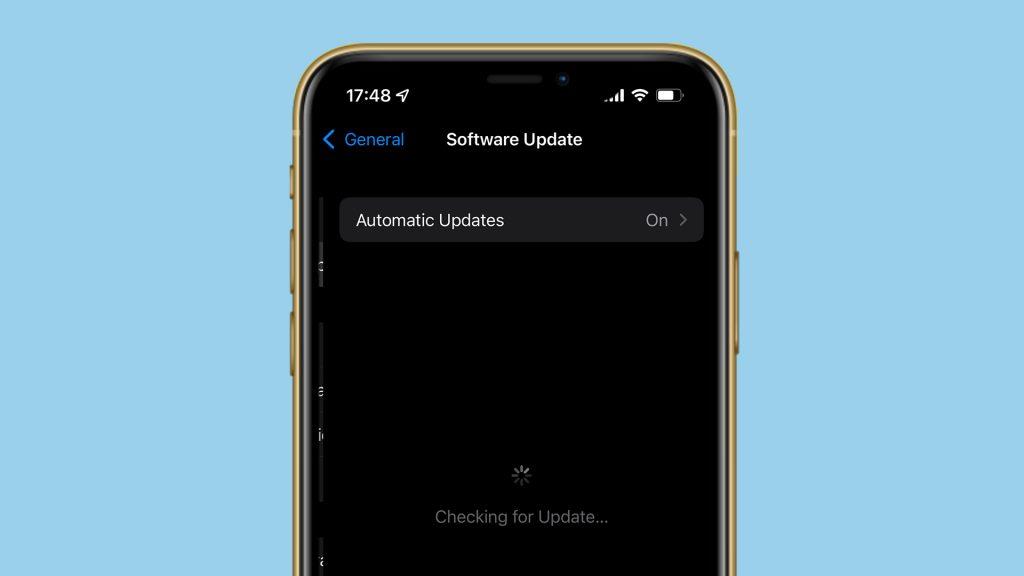
Єдина проблема полягає в тому, що ви не знаєте, коли Apple випустить оновлення, яке вирішить проблему. Якщо вам не вдасться знайти конкретне рішення, вам доведеться продовжувати перевіряти наявність оновлень, доки не прибуде допомога.
3. Перевстановіть Gboard
І нарешті, якщо нічого не допомагає, спробуйте повністю видалити Gboard і встановити його знову. Ось як видалити Gboard зі свого iPhone:
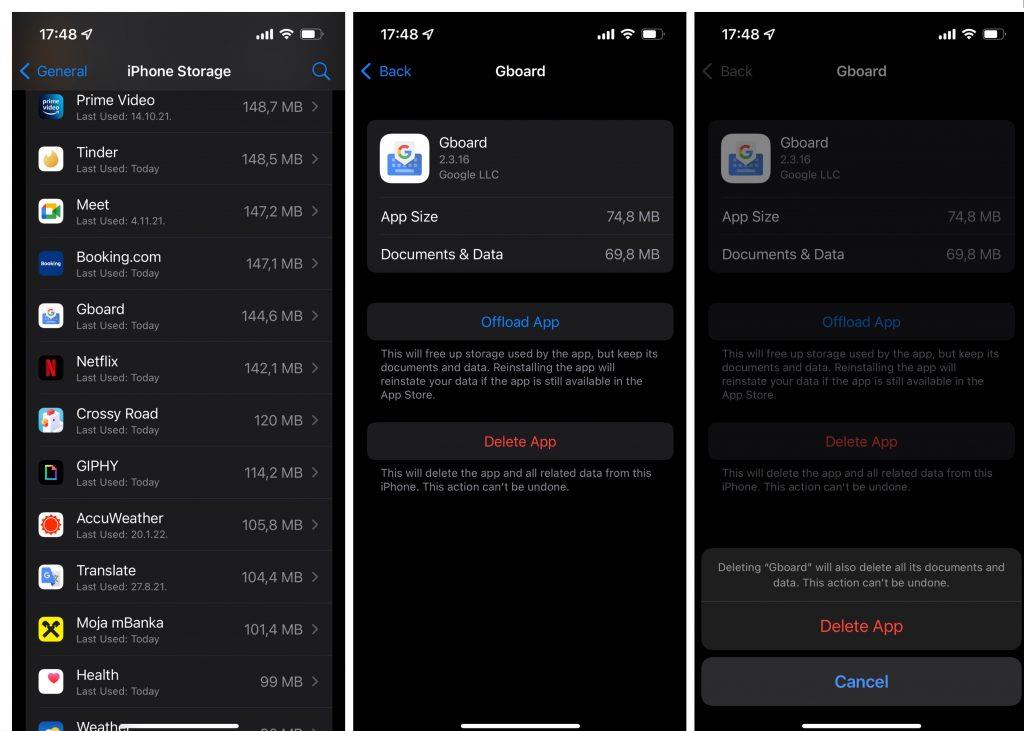
Тепер перейдіть до App Store, знайдіть Gboard і встановіть його знову. Налаштуйте його, як показано вище , і перевірте, чи нове встановлення щось змінило.
Ось і все. Я сподіваюся, що хоча б одне з рішень у цій статті допомогло вам впоратися з проблемою Gboard на вашому iPhone. Якщо у вас є коментарі, запитання чи пропозиції, не соромтеся записати їх у коментарях нижче.
Щоб увімкнути доступ до камери в Instagram для Android, перейдіть до Налаштування > Програми > Instagram > Дозволи. На iOS відкрийте Налаштування > Instagram.
Якщо піктограми головного екрана на вашому Android сірі, перевірте Digital Wellbeing, видаліть непрацюючі ярлики або зачекайте, поки вони встановляться з Play Store.
Якщо функція «Додати на головний екран» не працює на Android, перевірте налаштування домашнього компонування, скиньте програму, або очистіть локальні дані. Справжні рішення для вирішення проблеми.
Що робити, якщо YouTube показує білий екран на Android? Перевірте мережу, очистіть дані, перевстановіть програму або синхронізуйте дату й час.
Якщо ви хочете, щоб контакти дзвонили без звуку на вашому Android, просто налаштуйте винятки режиму «Не турбувати» для вибраних контактів. Деталі в статті.
Якщо ваші програми для Android раптово закриваються, не дивіться далі. Тут ми покажемо вам, як це виправити за кілька простих кроків.
Якщо сповіщення голосової пошти не зникає на Android, очистіть локальні дані, видаліть оновлення програми або перевірте налаштування сповіщень.
Якщо клавіатура Android не відображається, обов’язково скиньте програму, очистивши локальні дані, видаліть її оновлення або вимкніть жести.
Якщо ви не можете відкрити вкладення електронної пошти на Android, завантажте вкладення та програми, які можуть його відкрити, і повторіть спробу. Також скиньте Gmail або скористайтеся ПК.
Якщо ви отримуєте помилку «Проблема із завантаженням віджета» на Android, радимо видалити та знову додати віджет, перевірити дозволи або очистити кеш.








